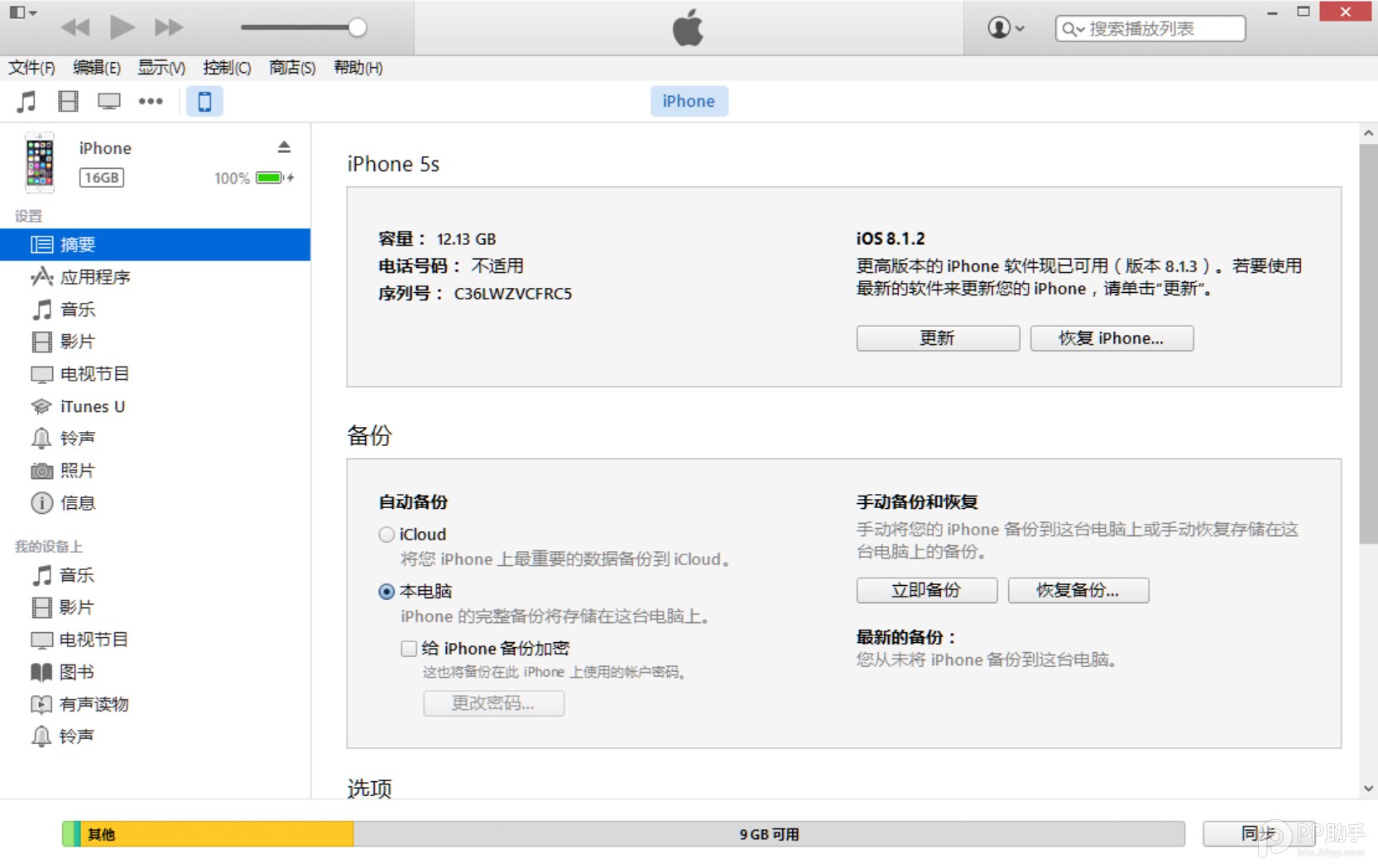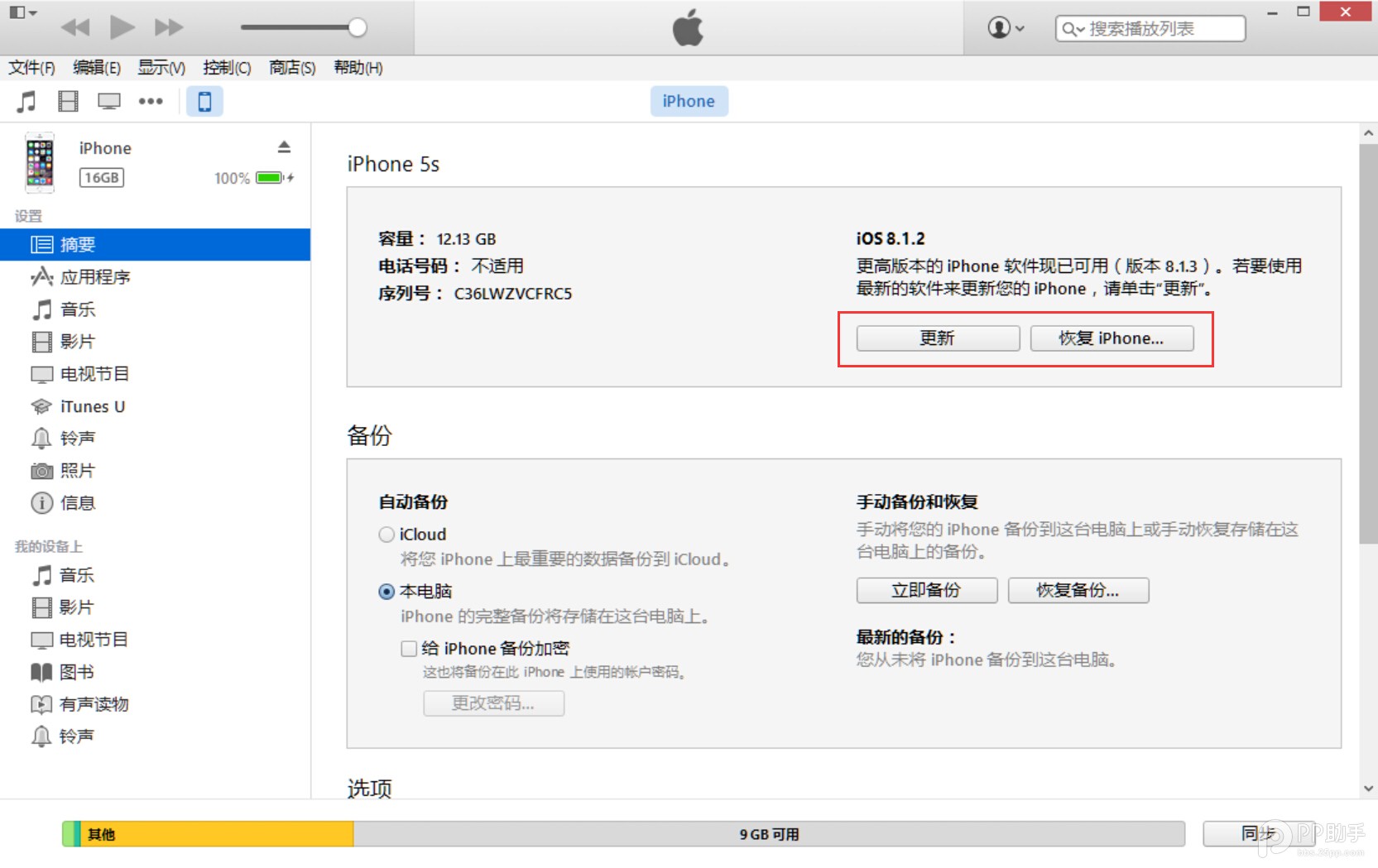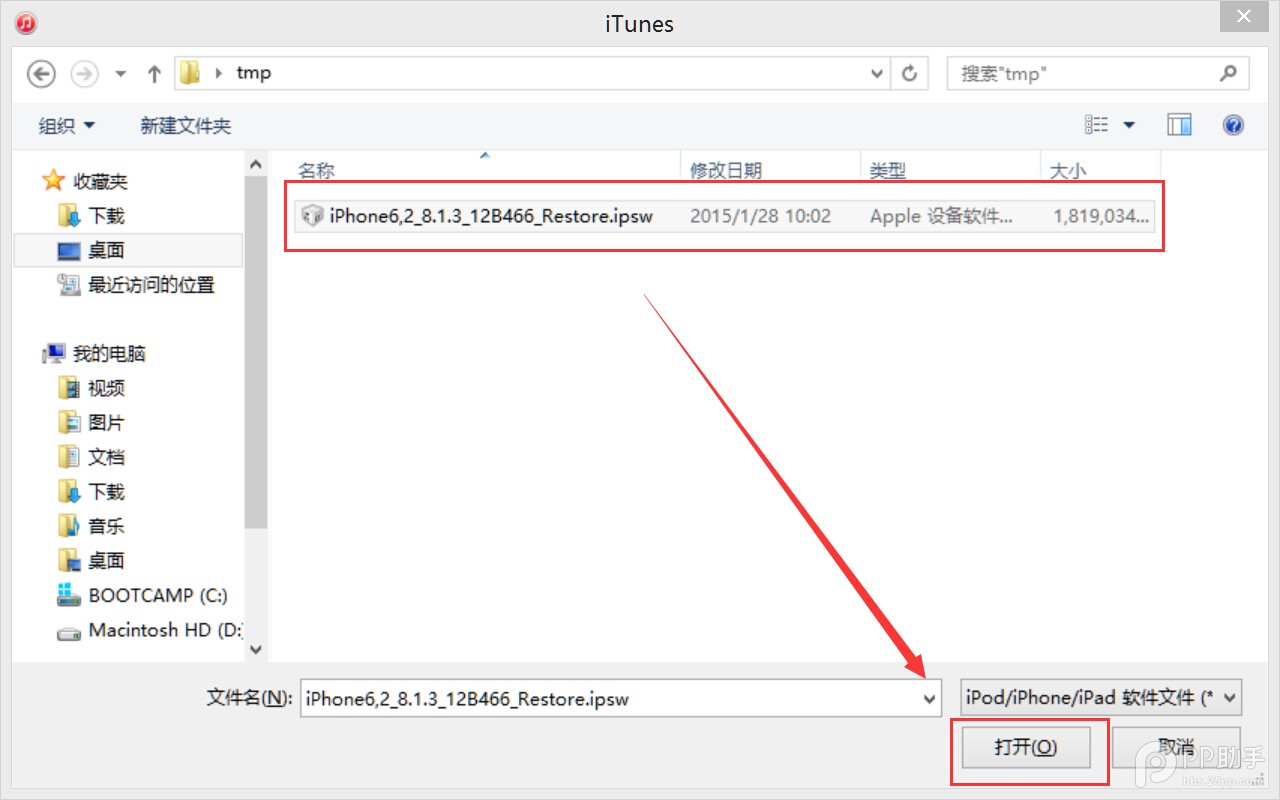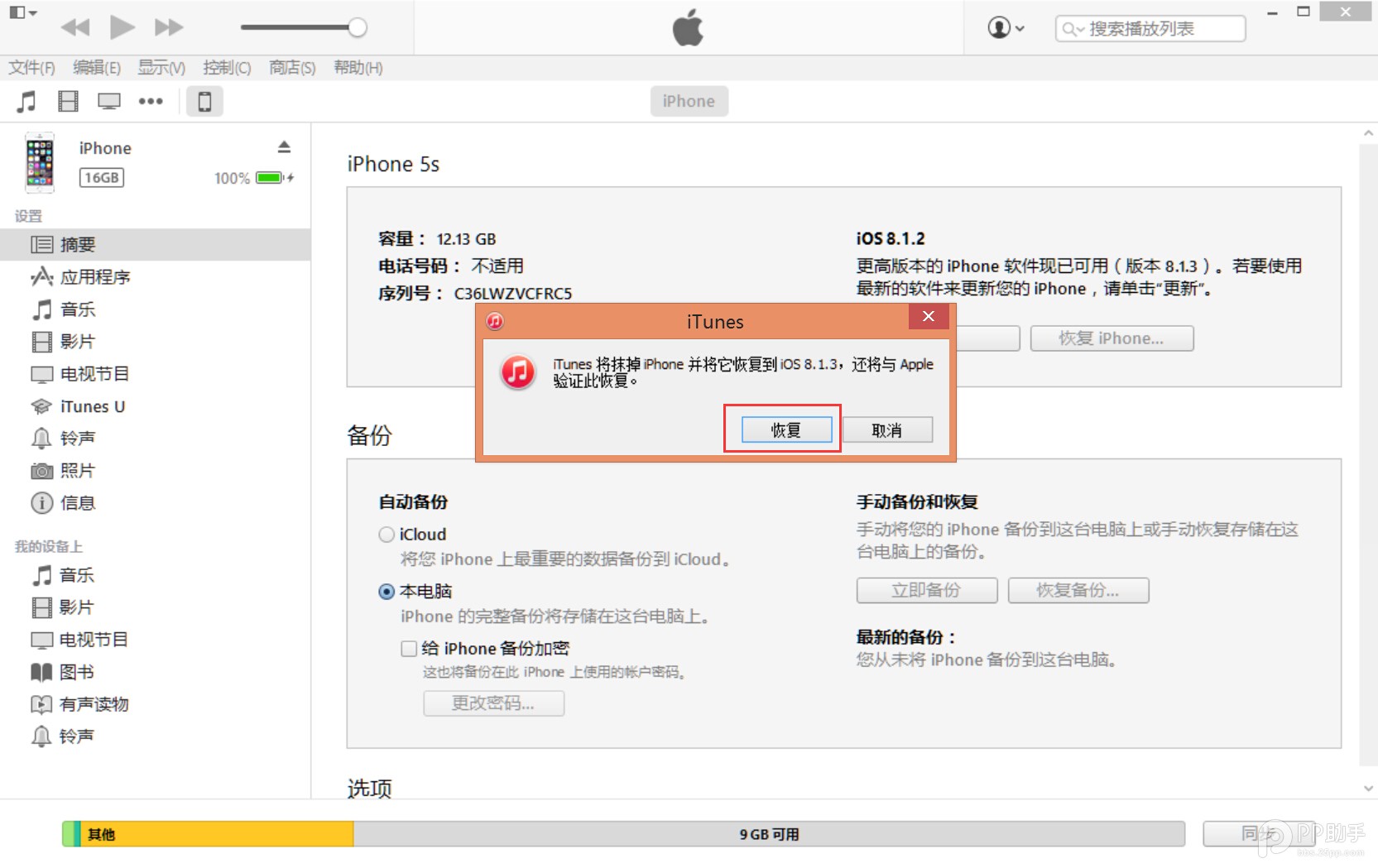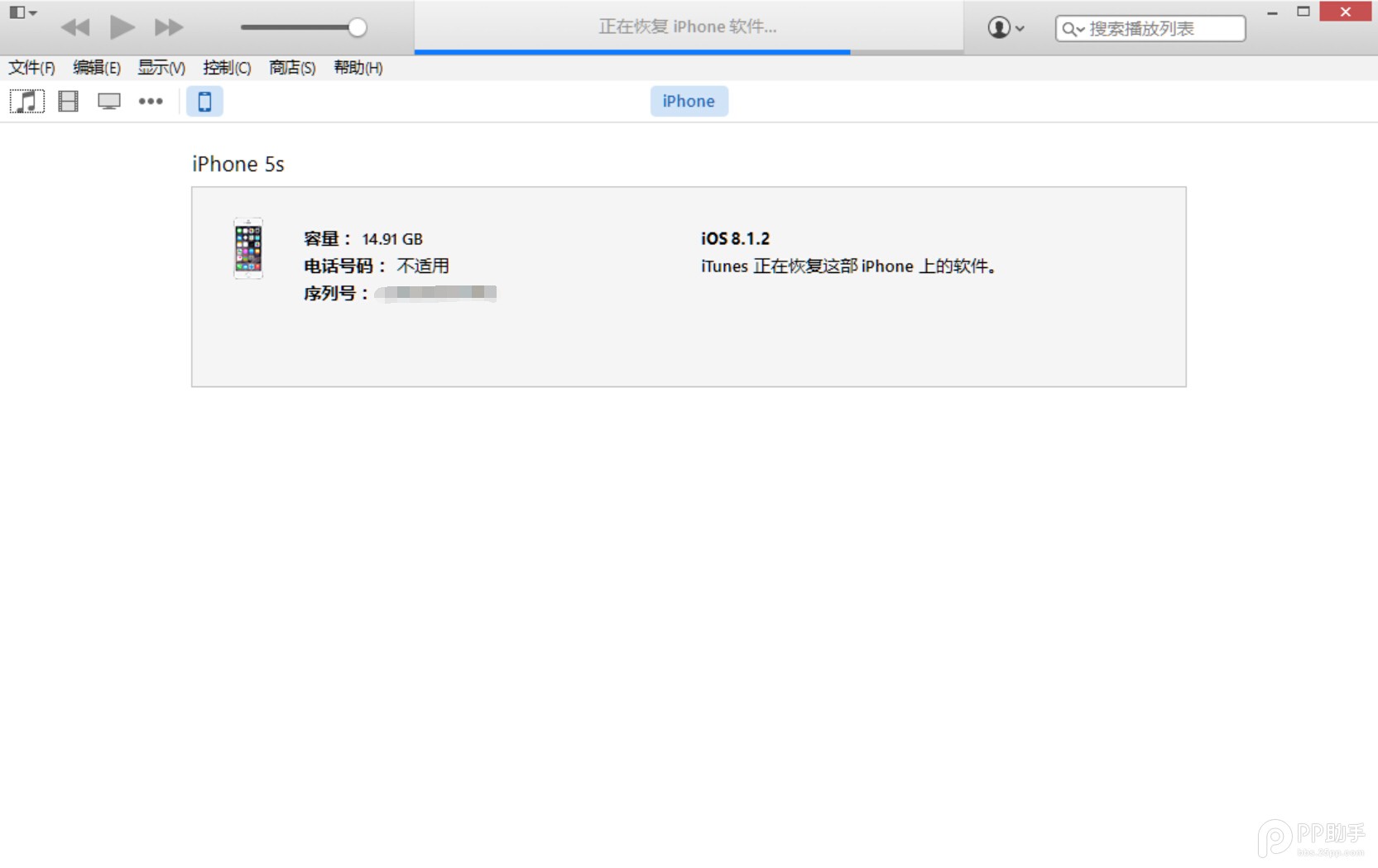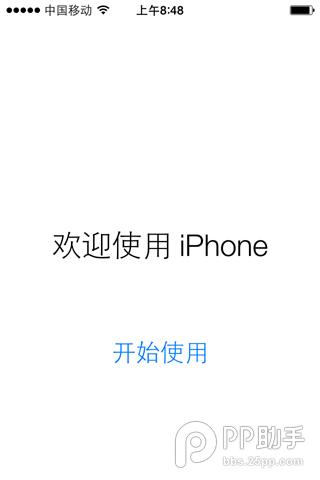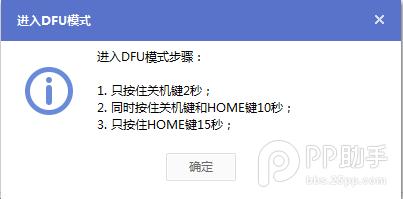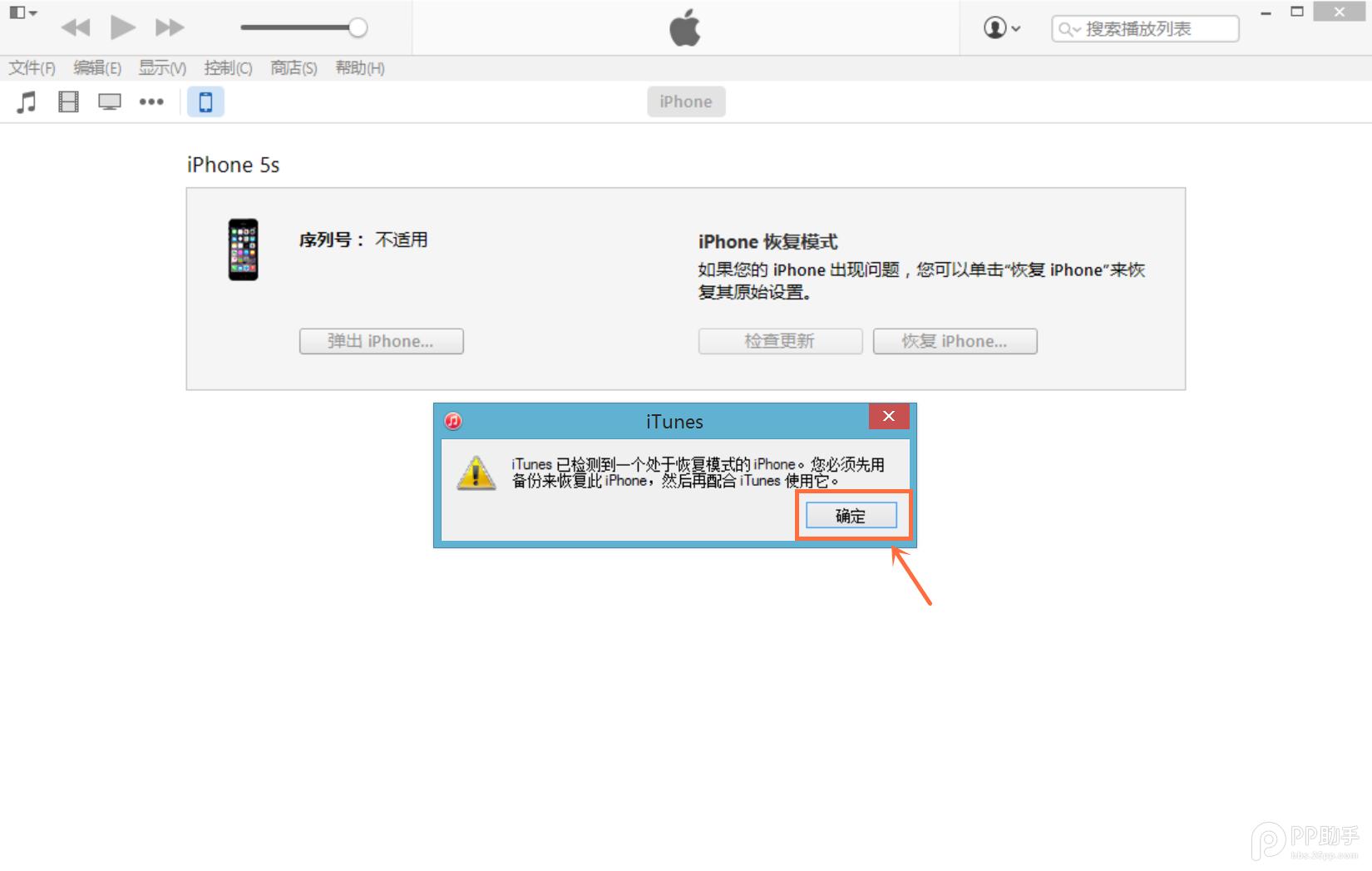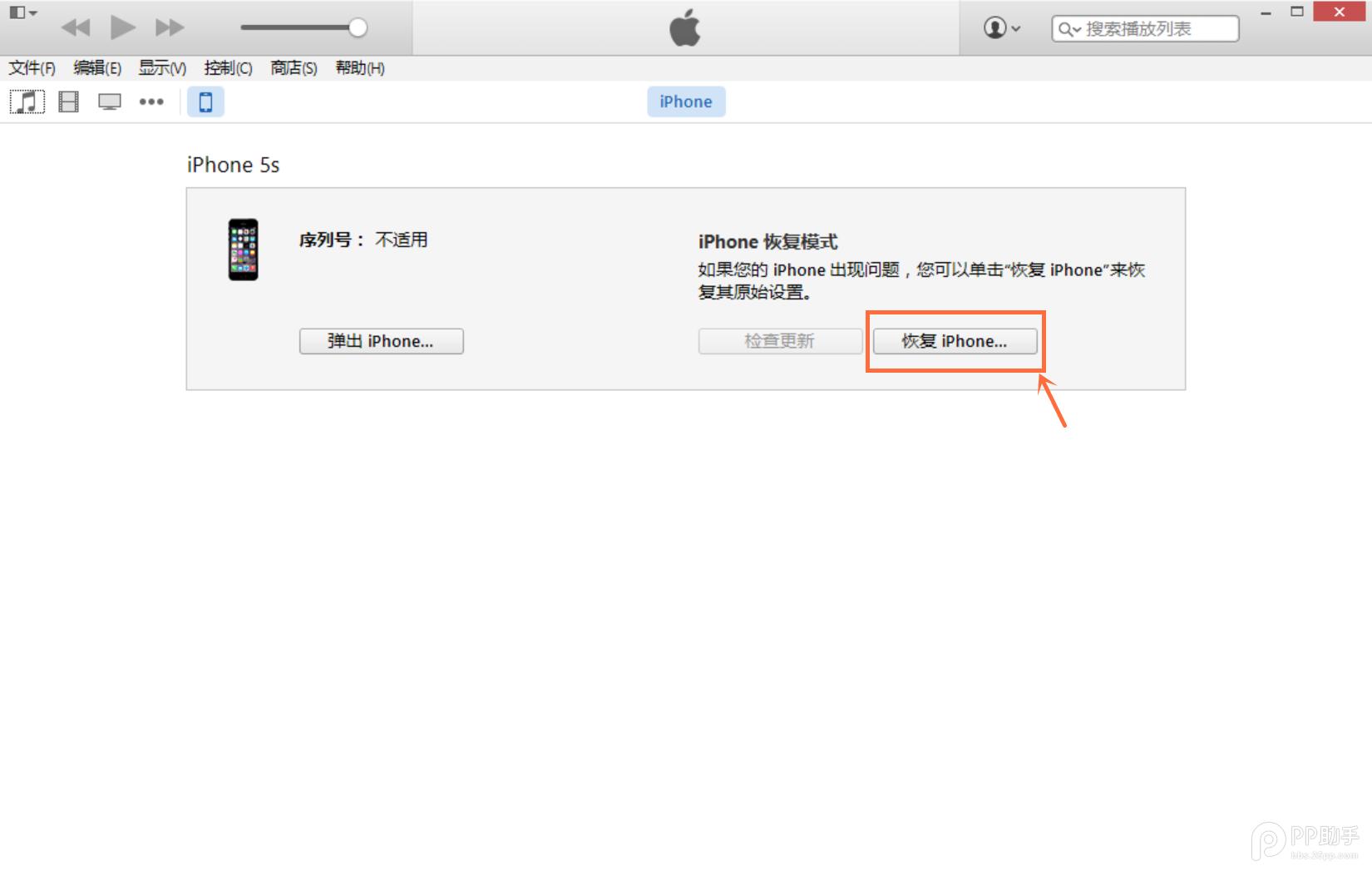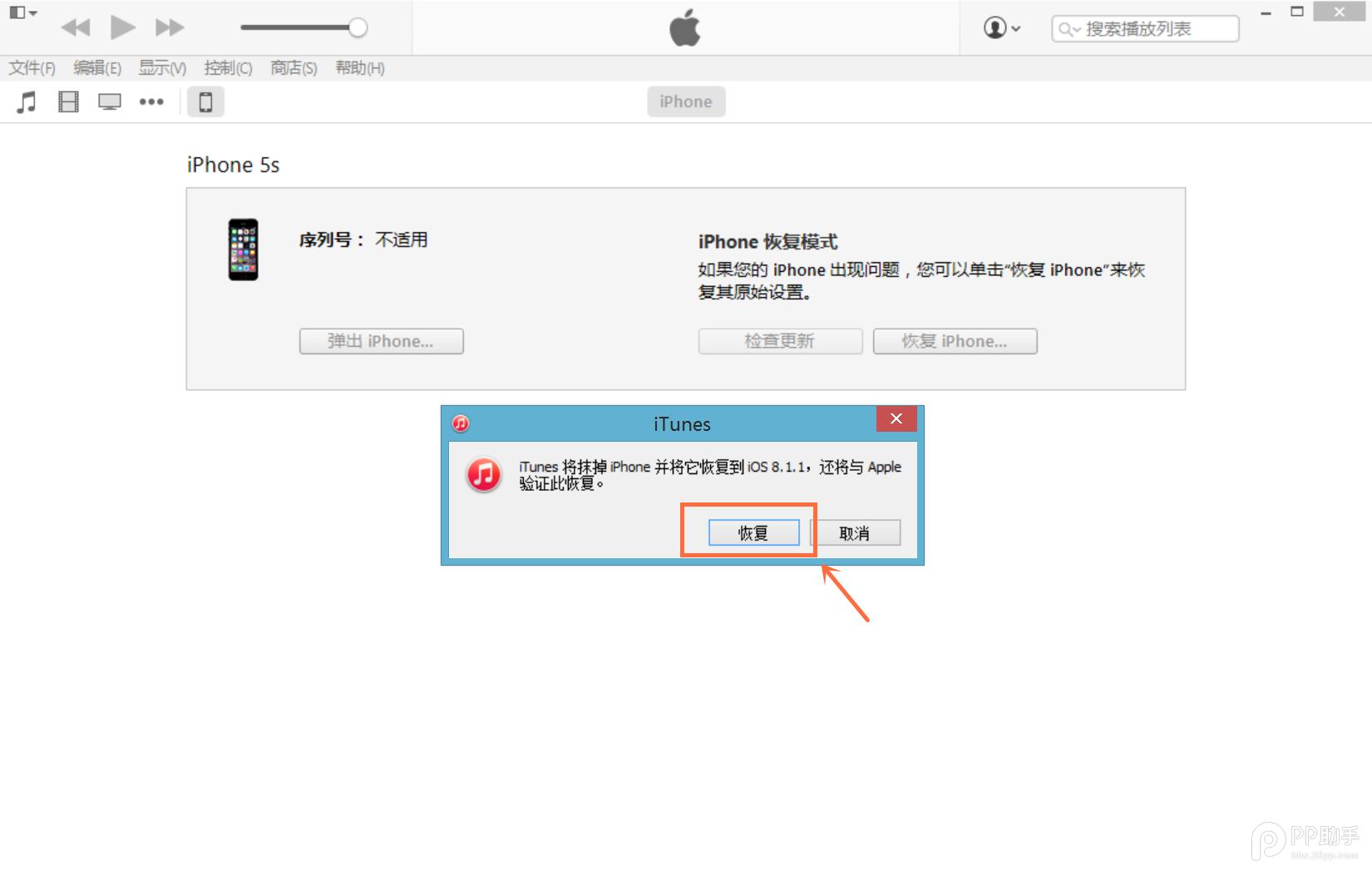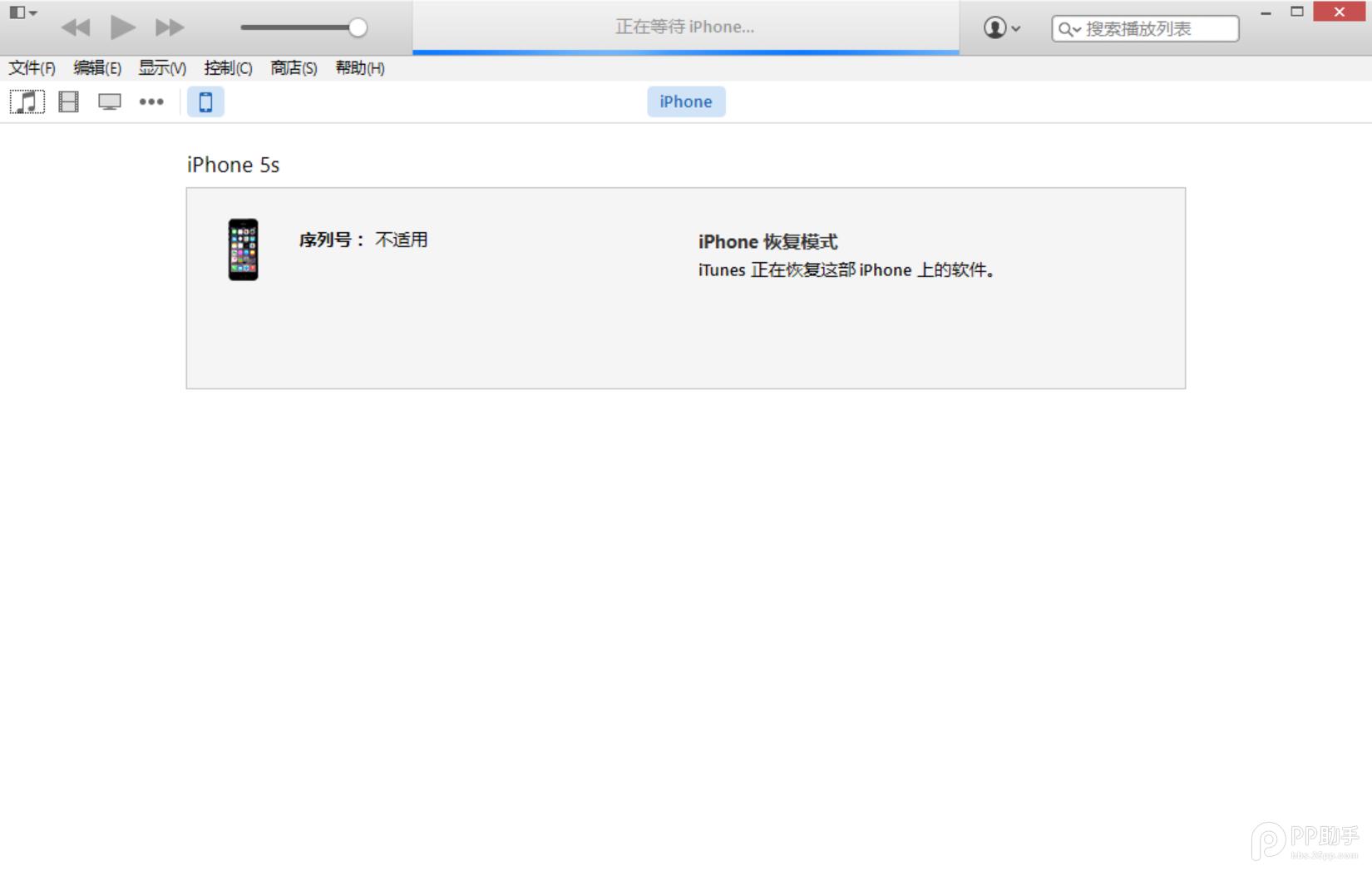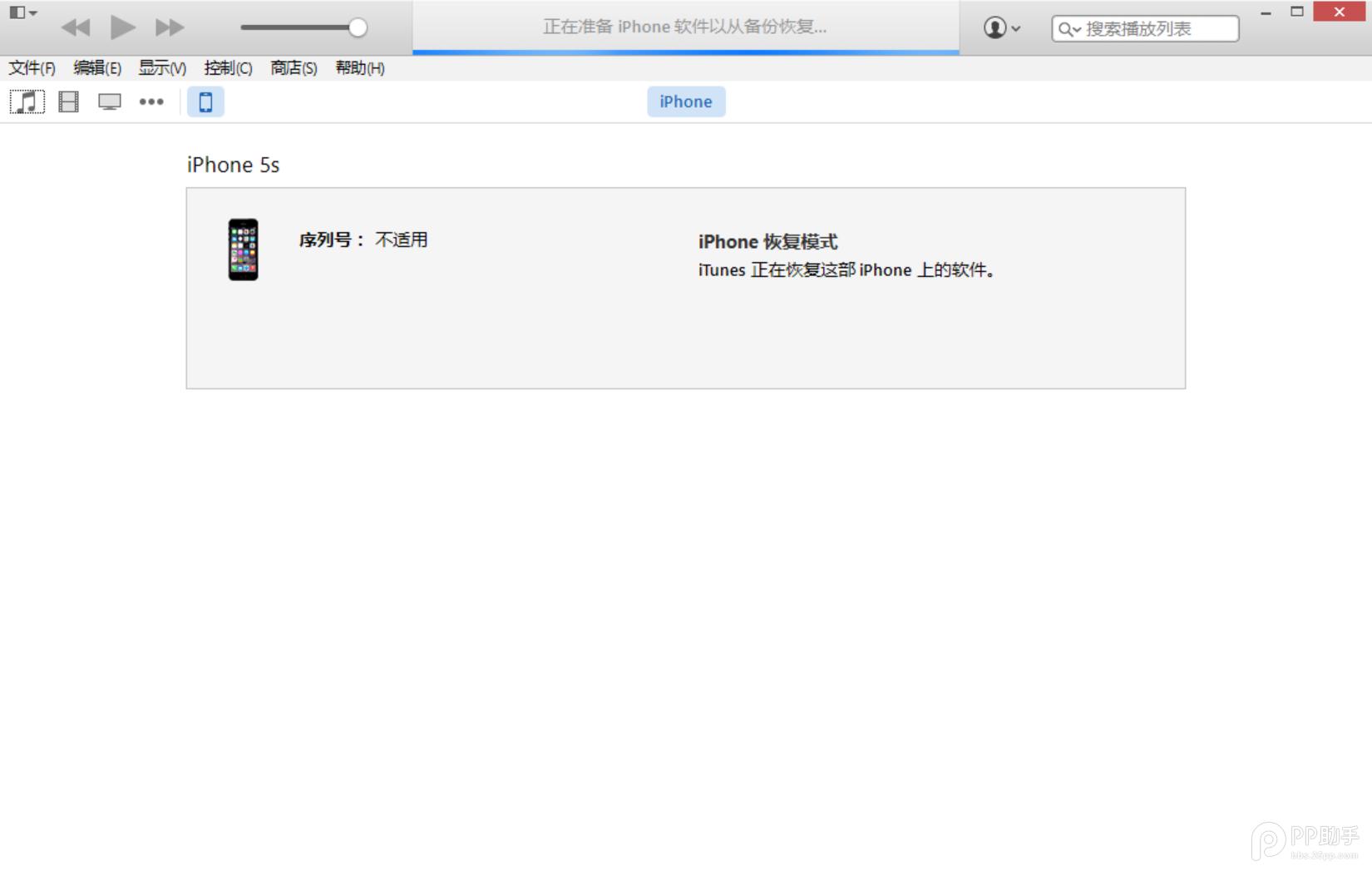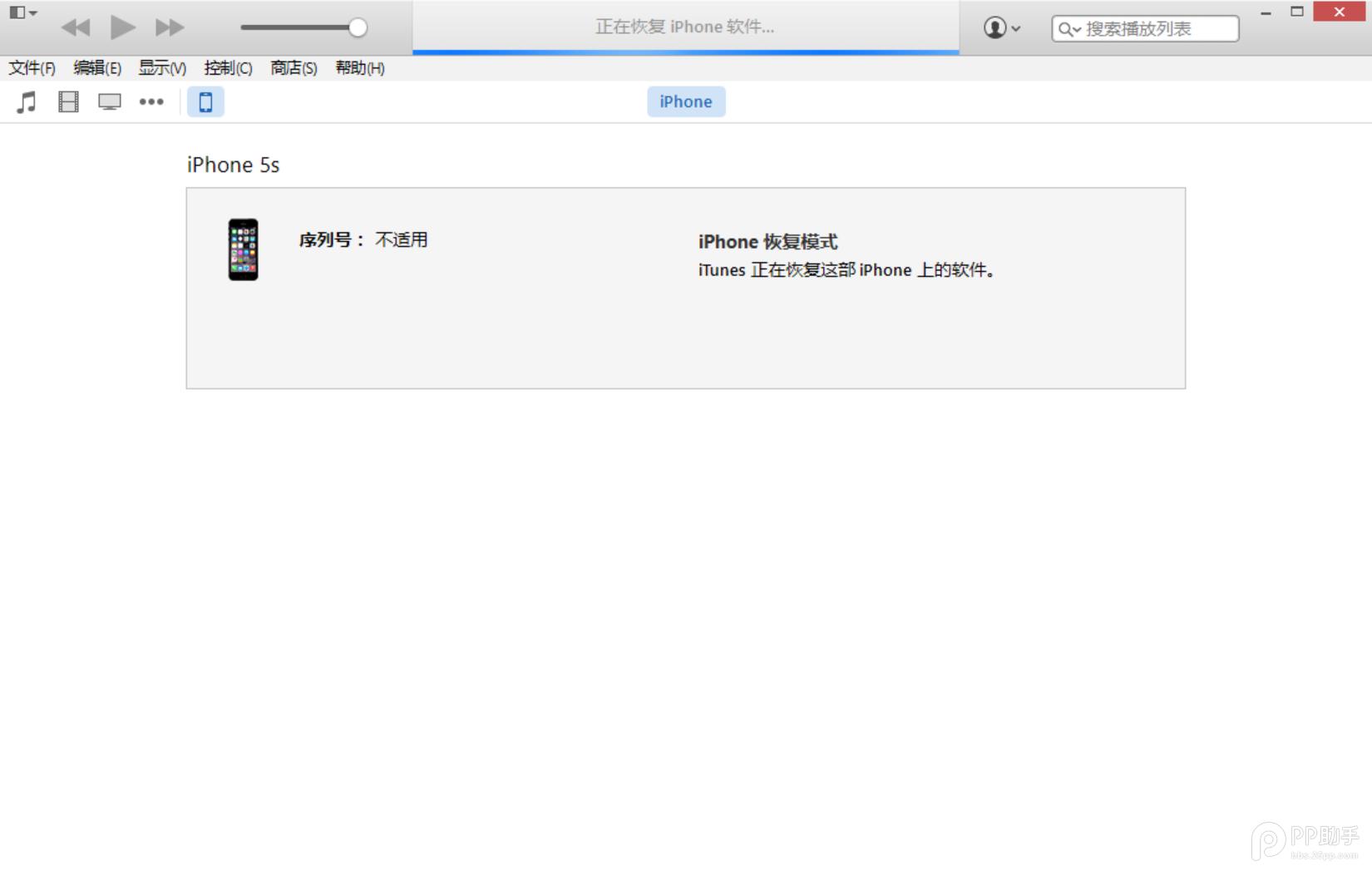升級(jí)/恢復(fù)iOS9圖文說(shuō)明教程
發(fā)表時(shí)間:2023-09-02 來(lái)源:明輝站整理相關(guān)軟件相關(guān)文章人氣:
[摘要]一、iTunes升級(jí)/恢復(fù)iOS9教程 注意: ①、通過(guò)iTunes恢復(fù)固件會(huì)導(dǎo)致清空iOS設(shè)備上所有的資料, 建議先備份好重要資料。 ②、已經(jīng)越獄iPhone \ iPad \ iTouch使用iTunes升級(jí) \ 恢復(fù)會(huì)可能報(bào)未知錯(cuò)誤, 請(qǐng)放心!iPhone \ iPad \ iTo...
一、iTunes升級(jí)/恢復(fù)iOS9教程
注意:
①、通過(guò)iTunes恢復(fù)固件會(huì)導(dǎo)致清空iOS設(shè)備上所有的資料, 建議先備份好重要資料。
②、已經(jīng)越獄iPhone \ iPad \ iTouch使用iTunes升級(jí) \ 恢復(fù)會(huì)可能報(bào)未知錯(cuò)誤, 請(qǐng)放心!iPhone \ iPad \ iTouch升級(jí) \ 恢復(fù)失敗會(huì)自動(dòng)進(jìn)入恢復(fù)模式, 請(qǐng)連接iTunes 再恢復(fù)iOS9固件一次就可以。
1. 根據(jù)機(jī)型下載好上面所對(duì)應(yīng)的固件版本。
2.將iPhone \ iPad \ iTouch 連接電腦打開(kāi)iTunes
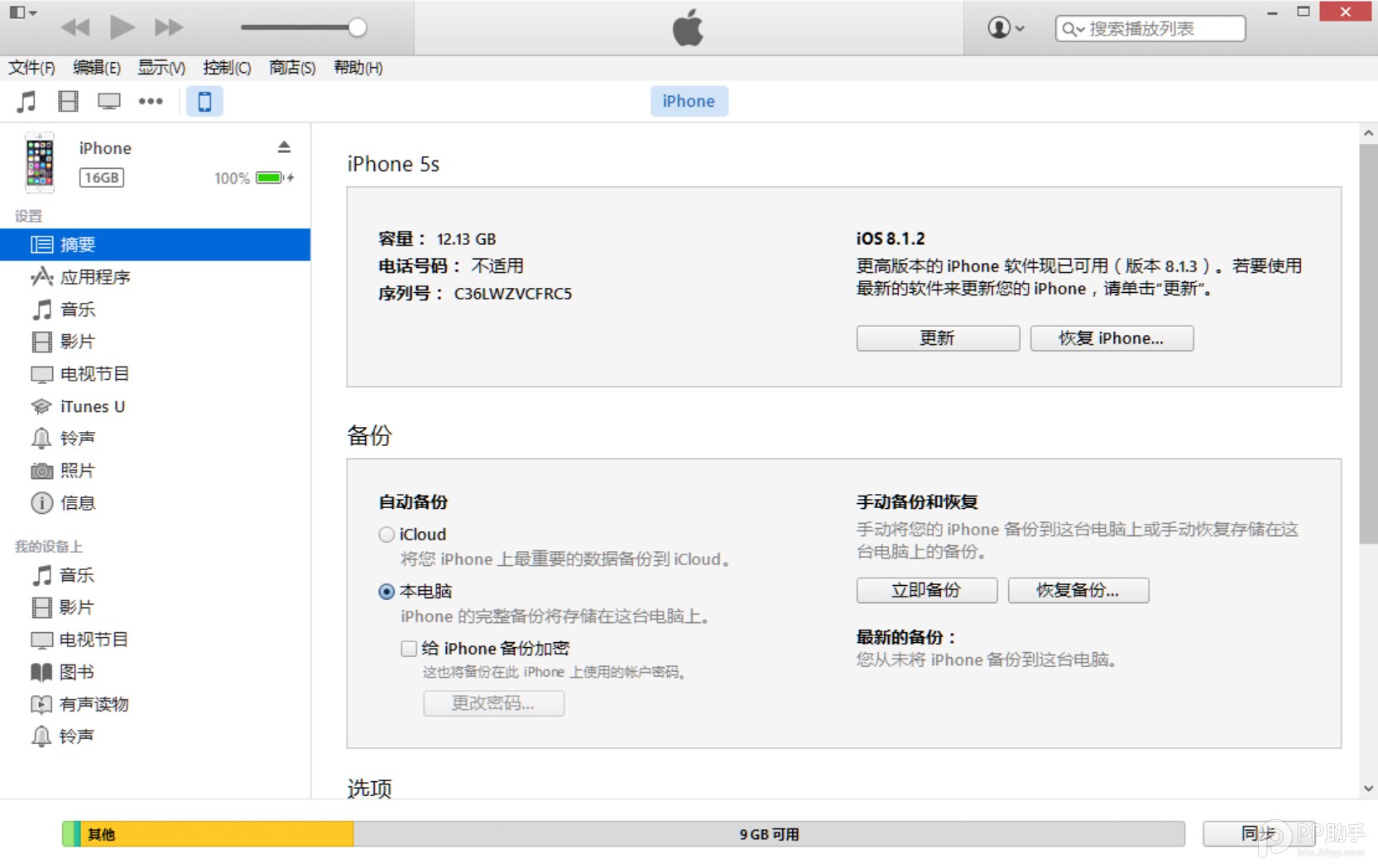
3.按住鍵盤(pán)上Shift(上檔鍵)+鼠標(biāo)左鍵點(diǎn)擊iTunes 的 更新 \ 恢復(fù)功能
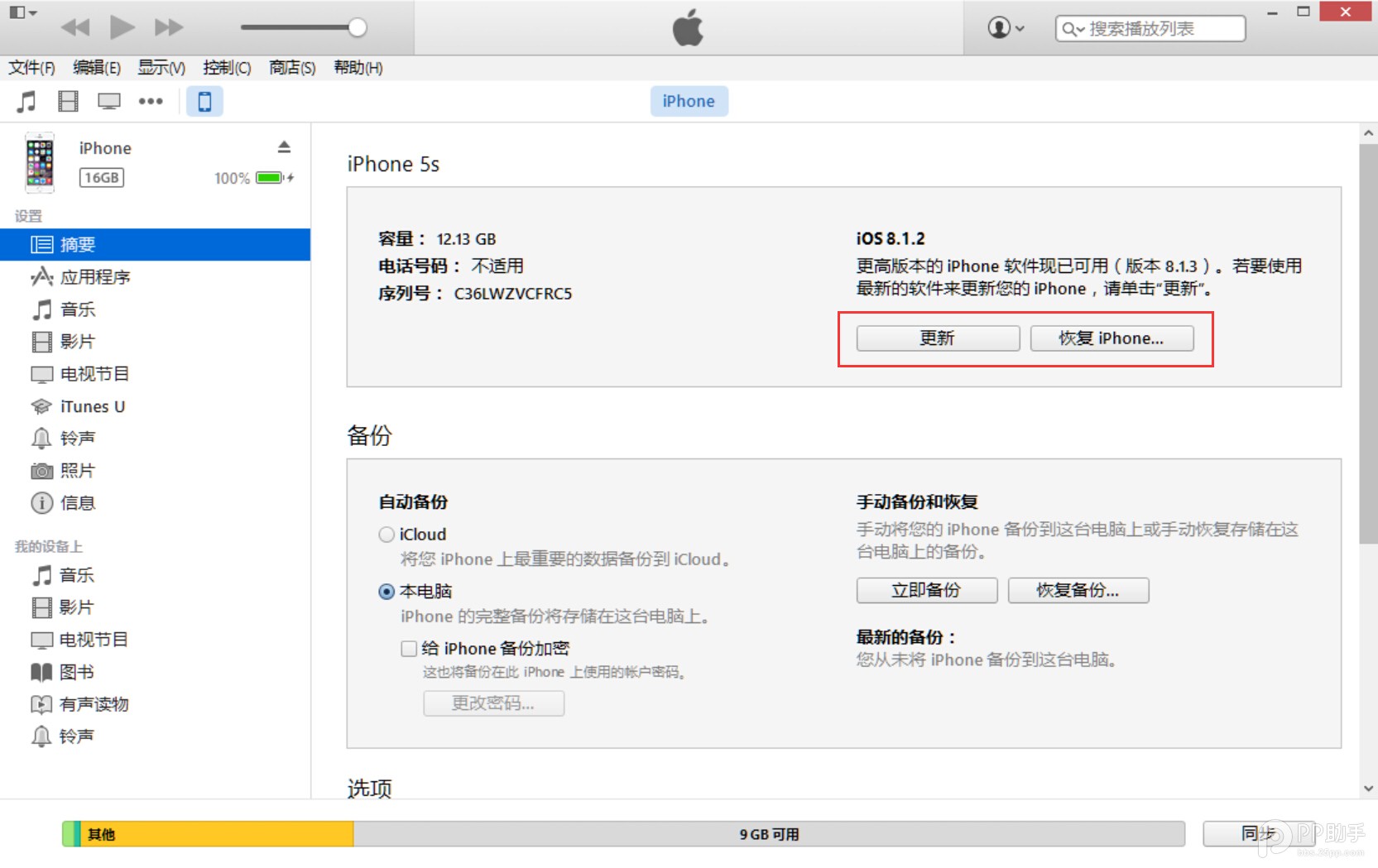
4.iTunes會(huì)彈出對(duì)話(huà)窗--請(qǐng)選擇已經(jīng)下載好的固件(這里截圖是iOS8固件, 只要選擇iOS9固件即可);然后點(diǎn)擊更新--等待iTunes運(yùn)行。
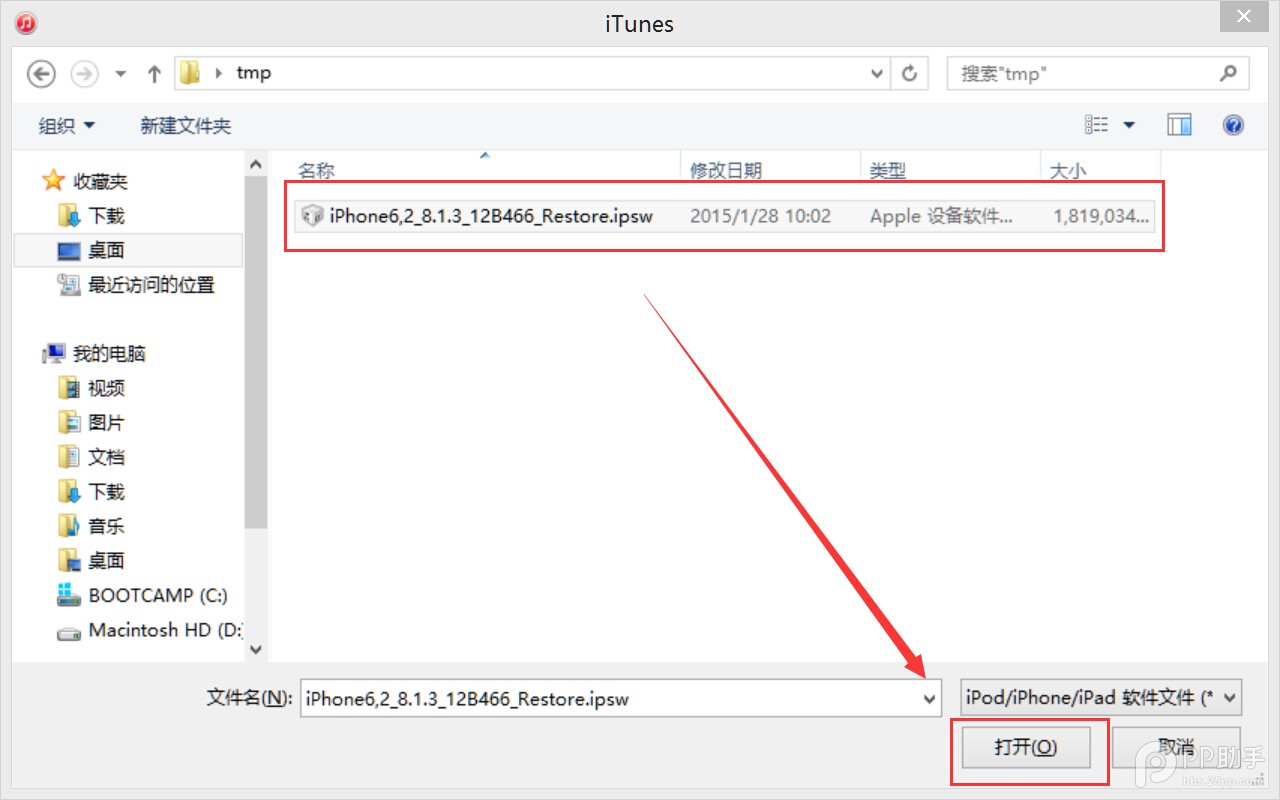
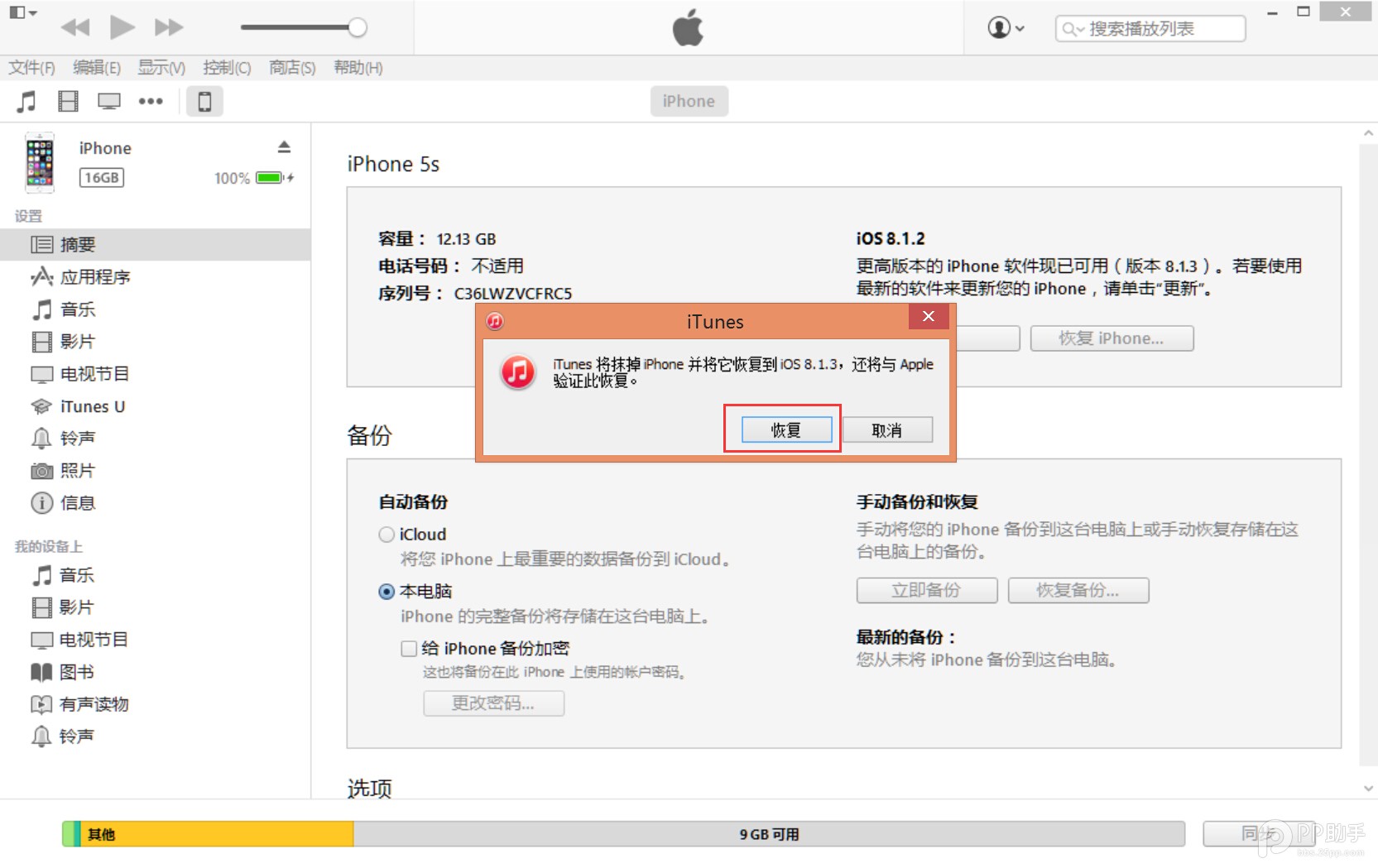
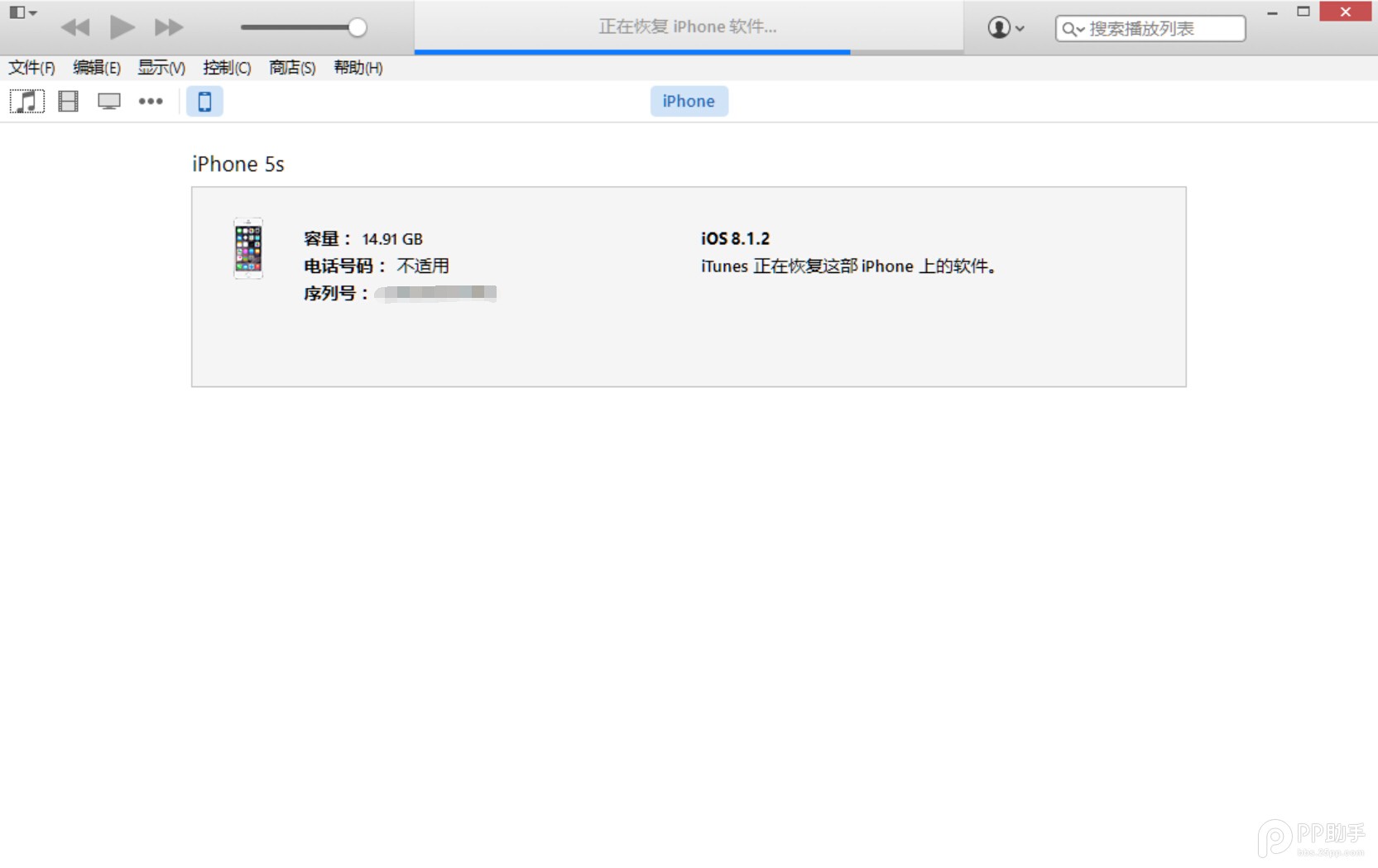
5. 成功升級(jí) \ 恢復(fù)iOS 8后需要先激活設(shè)備才可以正常使用!(請(qǐng)系統(tǒng)提示步驟完成)
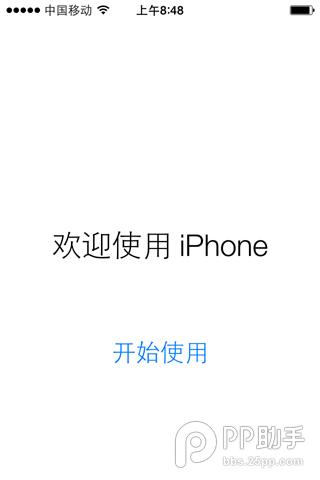
二、DFU模式或恢復(fù)模式強(qiáng)制升級(jí)
(注意:此方法會(huì)抹掉你設(shè)備上的所有資料, 請(qǐng)注意備份)
一、打開(kāi)iTunes, 斷開(kāi)iOS設(shè)備與電腦的連接。 長(zhǎng)按【Home鍵】+【電源鍵】8秒強(qiáng)制關(guān)機(jī) -- 關(guān)機(jī)后長(zhǎng)按【Home鍵】鍵8秒--通過(guò)USB數(shù)據(jù)線(xiàn)連接電腦, 或者請(qǐng)把設(shè)備鏈接電腦, 先按住【電源鍵】2~3秒, 然后繼續(xù)同時(shí)按住【電源鍵】和【Home鍵】, 持續(xù)到第10秒的時(shí)候, 請(qǐng)立即松開(kāi)【電源鍵】, 并繼續(xù)保持按住【Home鍵】, 直到在電腦上看到識(shí)別到DFU狀態(tài)下的USB設(shè)備時(shí)就進(jìn)入到DFU模式了, 這個(gè)時(shí)候iTunes會(huì)自動(dòng)或者手動(dòng)啟動(dòng)。
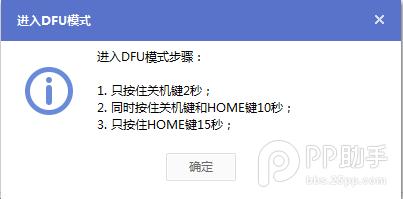
二、iTunes會(huì)自動(dòng)檢測(cè)到一臺(tái)等待恢復(fù)的設(shè)備, 點(diǎn)擊確定:
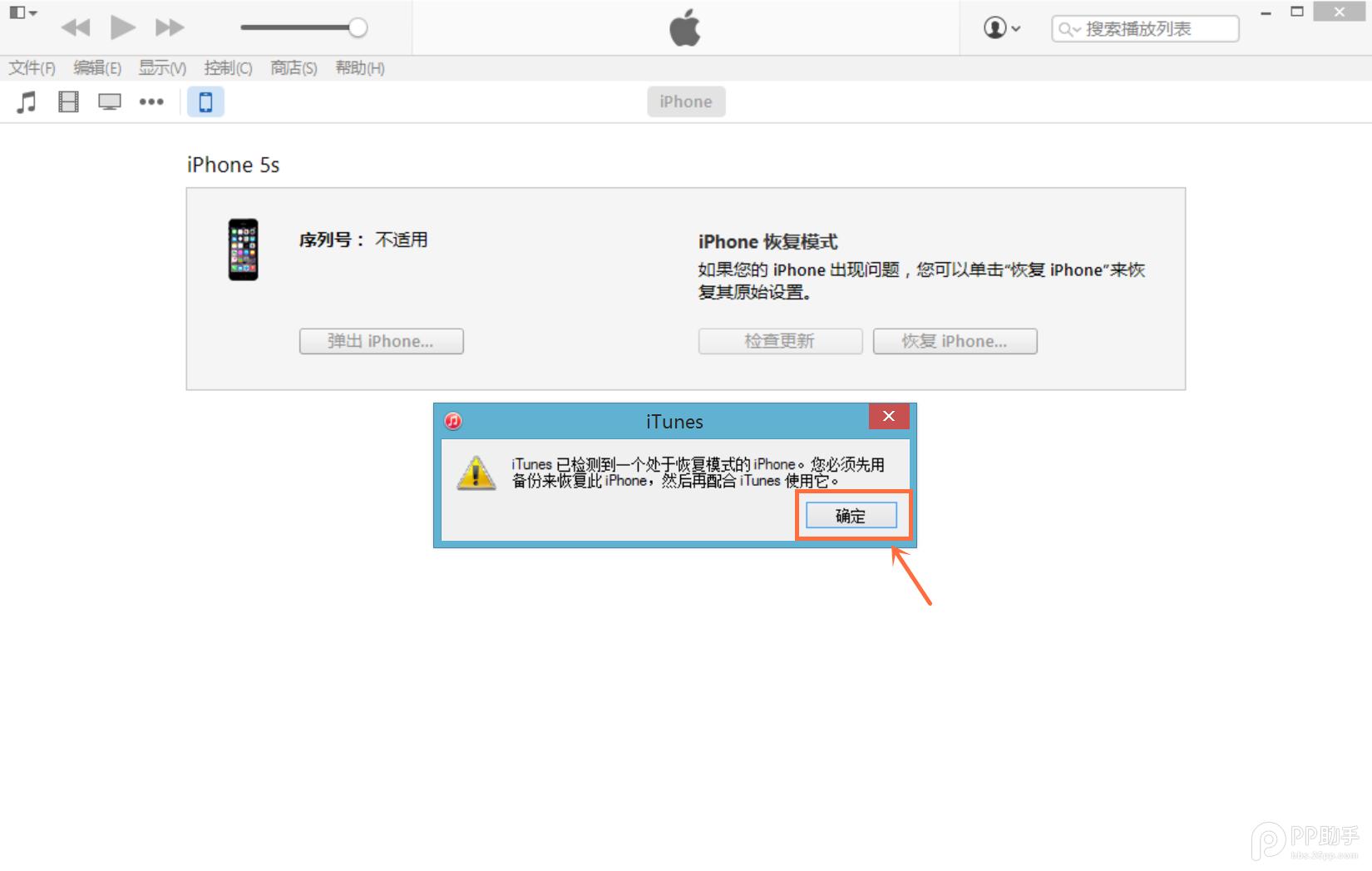
三、按住鍵盤(pán)上的shift鍵+iTunes上的“恢復(fù)”, 選擇固件:
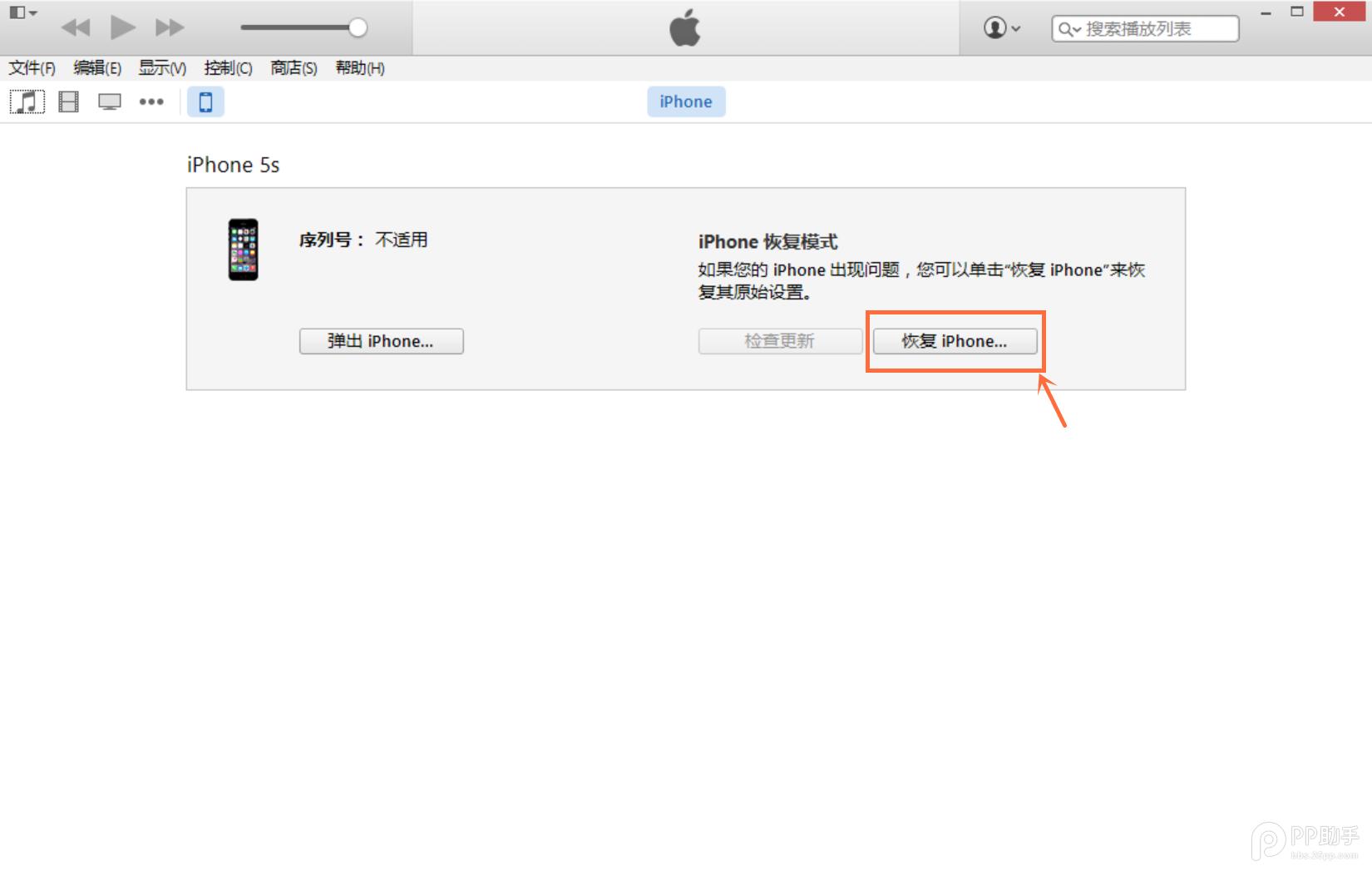
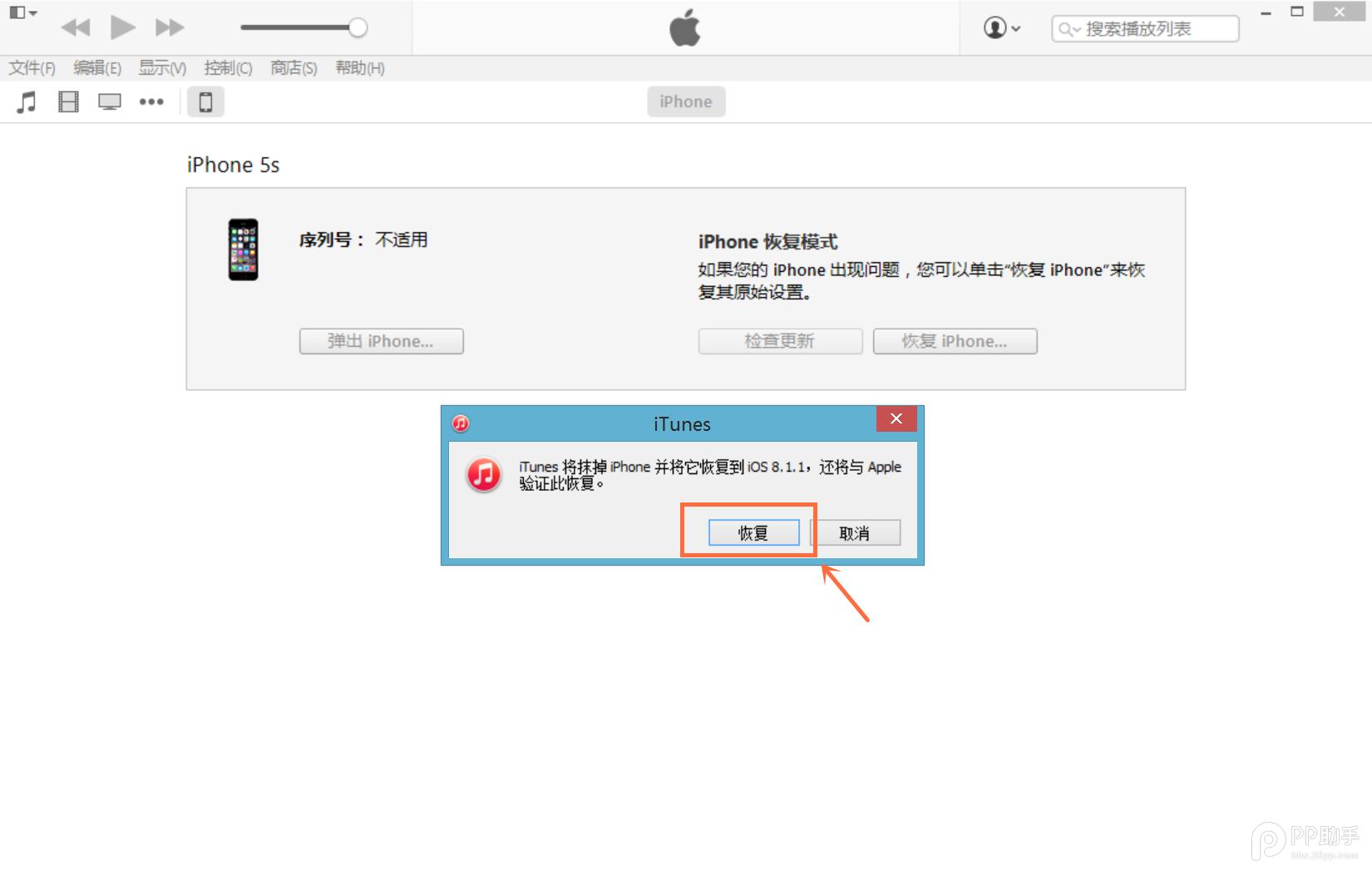
四、設(shè)備就會(huì)開(kāi)始重新刷機(jī), 恢復(fù)到一個(gè)全新的系統(tǒng):
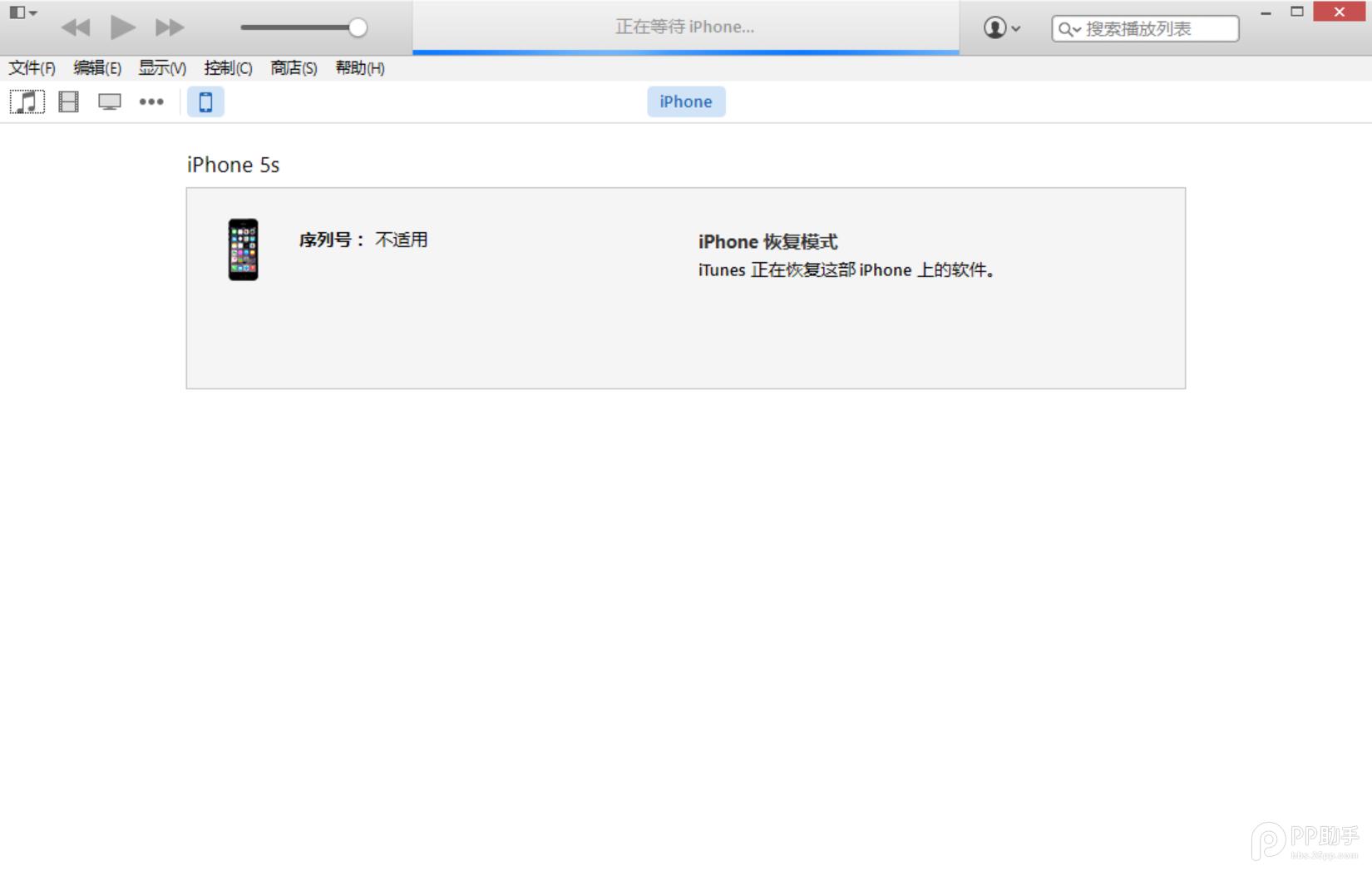
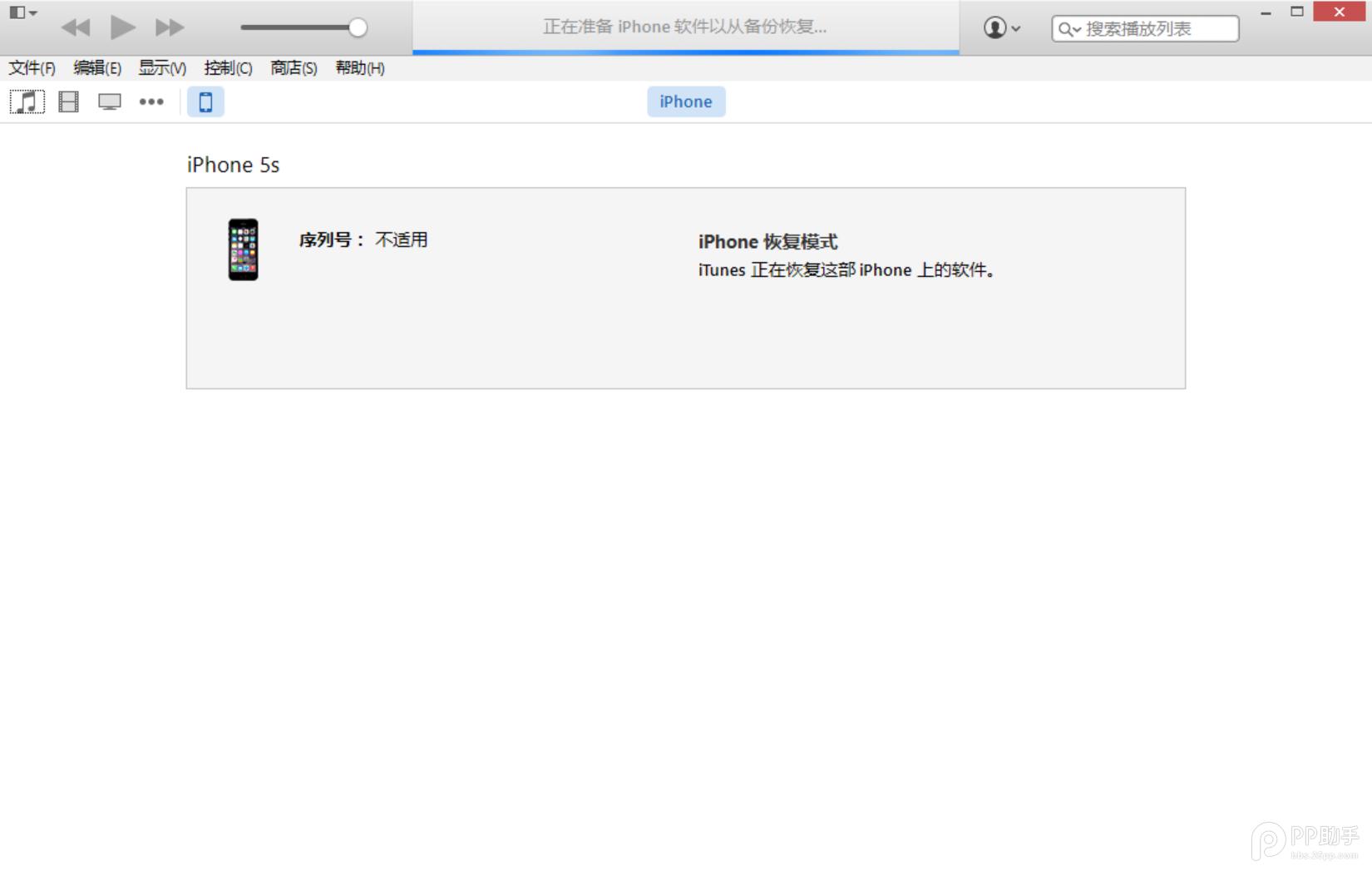
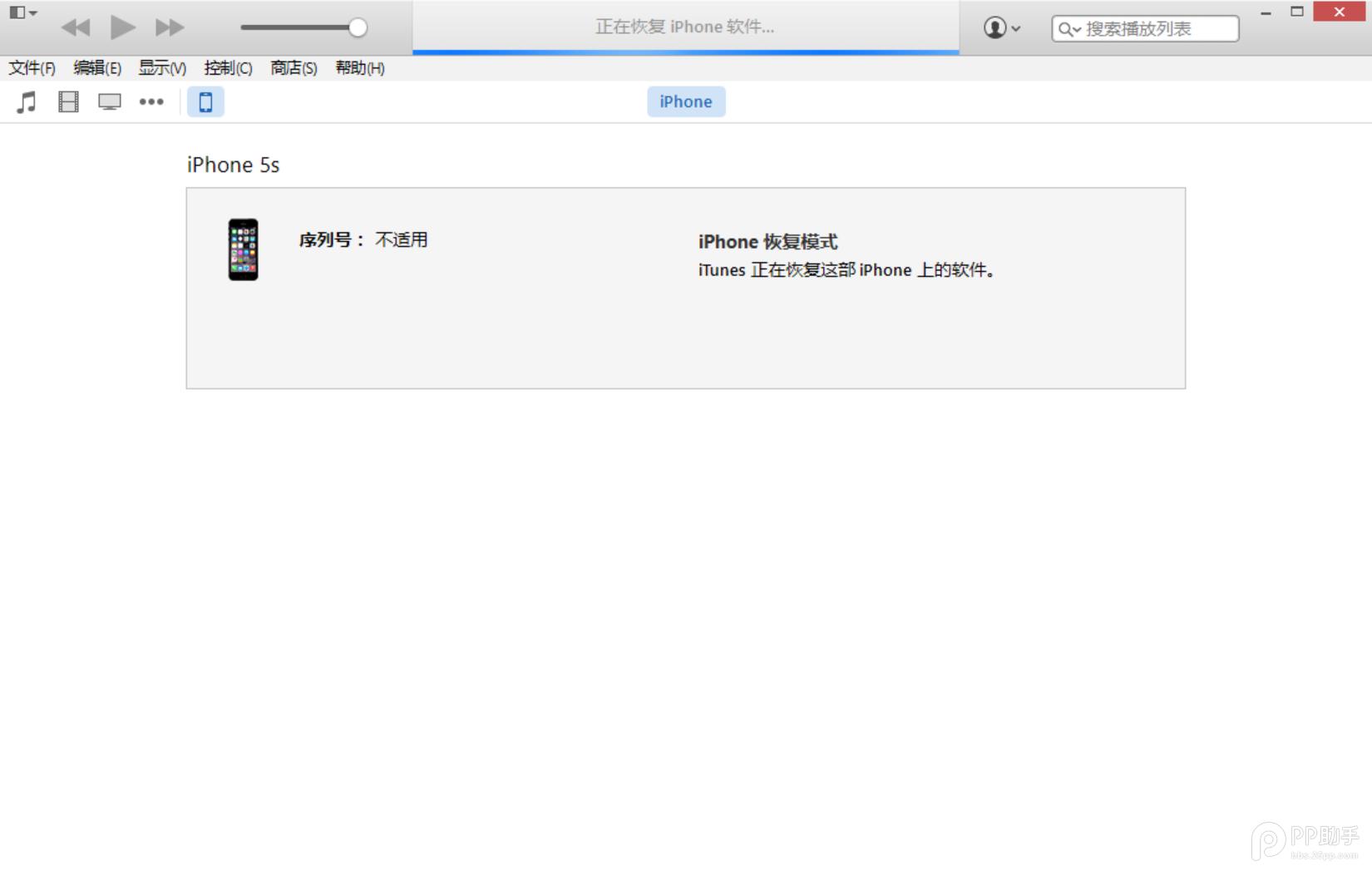
蘋(píng)果應(yīng)用引領(lǐng)新的上網(wǎng)速度革命,給您帶來(lái)超快體驗(yàn)。